鲁班土建技巧的分享(85条).
鲁班算量土建精通
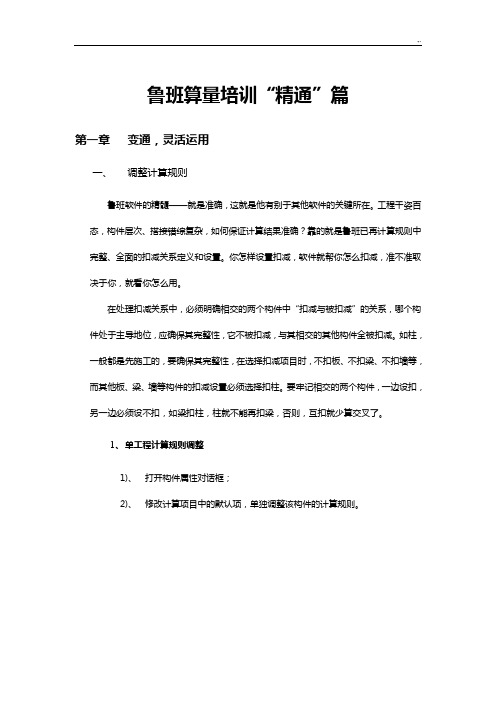
鲁班算量培训“精通”篇第一章变通,灵活运用一、调整计算规则鲁班软件的精髓——就是准确,这就是他有别于其他软件的关键所在。
工程千姿百态,构件层次、搭接错综复杂,如何保证计算结果准确?靠的就是鲁班已再计算规则中完整、全面的扣减关系定义和设置。
你怎样设置扣减,软件就帮你怎么扣减,准不准取决于你,就看你怎么用。
在处理扣减关系中,必须明确相交的两个构件中“扣减与被扣减”的关系,哪个构件处于主导地位,应确保其完整性,它不被扣减,与其相交的其他构件全被扣减。
如柱,一般都是先施工的,要确保其完整性,在选择扣减项目时,不扣板、不扣梁、不扣墙等,而其他板、梁、墙等构件的扣减设置必须选择扣柱。
要牢记相交的两个构件,一边设扣,另一边必须设不扣,如梁扣柱,柱就不能再扣梁,否则,互扣就少算交叉了。
1、单工程计算规则调整1)、打开构件属性对话框;2)、修改计算项目中的默认项,单独调整该构件的计算规则。
图1-12、 制作定额计算规则模板1)、 单击菜单栏中工具-清单计算修改选项;2)、 在弹出的对话框中,修改相应计算项目。
图1-2二、 模版及构件属性1、 另存模版功能:一般用在源工程项目与目标工程项目之间的结构形式、所用定额相同的情况下,则击活个别计算规则修改;依次修改增加项目,扣减项目完成计算规则设置。
保存按钮,另存为一个名称,比如:某省某年某定额计算规则,以后需要此设置时,直接调用即可 应用退出,只对本工程起作用,以后新建工程再次调用时不会默认此次设置源工程项目与目标工程项目所套用定额子目差不多,一般只存在构件名称与断面大小不同的情况。
则目标工程可以调用其他工程的属性参数模板,只需修改一下构件名称及断面大小即可,可节约用户大量的时间。
利用已做工程的属性,重复积累。
操作流程:点击菜单栏[属性]---另存为属性模板(默认保存路径:Sysdata\属性模板\),即可完成属性模板创建工作;其它用户创建的属性模板可直接复制粘贴至Sysdata\属性模板\下。
鲁班土建建模高级技巧

4、 工程量计算
4.6、常见工程量计算错误案例
建模定位不准 构建重叠 计算规则编辑错误 附件尺寸编辑错误 计算项目内容不熟 套错项目 细部补充量遗漏(楼梯栏杆、墙跺装饰)
4、 工程量计算
4.2、批量修改计算规则
利用“工具”菜单里的“计算规则设置”可 以批量修改整个工程的计算规则。
4、 工程量计算
4.3、自动套配置
制定成常用模板,节省套项时间。
4、 工程量计算
4.4、工程查漏
可以将工程中的可能会漏项的内容提前编辑 好,便于检查工程是否有漏项。
4、 工程量计算
4.5、表格算量
鲁班土建建模
高级技巧培训
鲁班软件
目录
1、工程设置 2、手工建模 3、CAD转化 4、工程量计算 5、实例操作
1、工程设置
1、工程设置
1.1、属性模板的使用
一个项目有多个构件属性相同的单体, 完成A栋之后可以直接利用A栋构件属性模 板完成其他单体。
1、工程设置
1.1、属性模板的使用
保存过模板之后,再新建B号楼时就可 以直接调用A楼的构件属性。
2、手工建模
2.7、0墙的3个用法
1、打断墙体(山墙的处理) 2、封闭区域(建筑面积、不同墙厚的中线闭 合及房间装饰) 3、生成构件(无墙体的条基)
2、手工建模
2.8、梁原位标注的妙用
梁原位标注功能除了能设置矩形梁,还 可以直接设置变截面梁。
2、手工建模
2.9、多跑楼梯的布置
巧妙的将楼梯拼接在一起,缺少的或者异 形的休息平台均可以用板绘制。 例:三跑楼梯
经常碰到有些图纸转化效果不好,主要是 标注转化不过来,可以试试更改字体对齐样 式再转化。
鲁班 土建工程建模注意点

土建工程建模注意点■建模前应做的工作:1、浏览建筑和结构图,熟悉设计说明,了解砼等级、墙体类型等基础参数,以便做好属性设置;2、找出图纸的规律:是否有标准层、是否存在对称或相同的区域等,对称位置可以镜像,相同的可以复制,避免重复建模;3、设置软件参数,比如自动保存时间、右键功能、捕捉点等等。
■工程设置问题:1、楼层的划分要特别注意建筑和结构是否统一,比如建筑图3-9层是标准层,但梁结构层是3-6层一样,7,8,9分别不同,那么楼层设置就需要设置为3-6层是标准层,其他的分列;2、工程设置里的砼等级和砂浆等级是针对于整个楼层的构件,如果梁、柱等构件的等级不一样,则在构件属性定义里单独调整即可;3、自然地坪标高与土方有关,室外设计地坪标高与外墙装饰及外墙脚手架有关。
■建模顺序:软件建模一般从标准层开始(因为标准楼层基本上涵盖了其他楼层的构件),然后再复制到其他楼层,进行增加、删除等构件修改操作;建模流程可以分为:1、属性定义(构件名称、构件尺寸等);2、绘制图形,依据蓝图将所有需计算的构件绘制好;3、套取构件所需要计算项目的清单(定额)。
■基础层建模注意点:1、标高:基础层的标高均为工程绝对标高,楼层的层高设为0,所有构件标高在属性里调整;2、砖条基、砼条基需依附在墙体上,如果该位置没布置基础墙,可布置0墙;3、基础构件的土方开挖、垫层、砖胎模,直接套用定额,相关的尺寸可以在“附件尺寸”里调整。
■上部楼层建模注意点:1、墙体:同一位置如果有两道墙,另一道墙需要用填充墙来代替,并调整好标高。
2、楼板:如果楼层中板的厚度一致,可以利用墙外包线执行“形成板”命令形成一大块楼板;如果板厚不一样,需要分别绘制。
在楼板上绘制楼梯,楼板会自动扣除楼梯。
如果只要计算楼梯的面积,可以绘制一块板套楼梯定额。
3、夹层:如果同一层中存在夹层,可以再布置一块板(调整好夹层位置板的标高)。
4、错层:如果有错层,可以先将构件布置好,同时设置高构件底标高,再调整板顶标高,然后区域墙柱梁随板、装饰保温随板、屋面天棚随板调整高度,以提高效率。
鲁班软件实战经验及技巧

一 墙 、 梁 、 柱 的 有 关 问 题
3. 请问画的三道墙在一条直线上, 请问画的三道墙在一条直线上, 但它是山墙, 但它是山墙 , 最高点在中间墙的中 山墙高度该如何调整呢? 点 , 山墙高度该如何调整呢 ? 墙体 可不可以随意的分段呢? 可不可以随意的分段呢? 可以用0墙将墙体分成段 墙将墙体分成段。 答:可以用 墙将墙体分成段。你 现在要在中间一段墙上找出中点, 现在要在中间一段墙上找出中点, 墙将其分成两段。 用0墙将其分成两段。然后你再将 墙将其分成两段 其中点左右的墙体进行斜墙编辑。 其中点左右的墙体进行斜墙编辑。 在菜单的构件编辑下拉框中选择编 辑山墙,然后根据提示进行操作。 辑山墙,然后根据提示进行操作。
一 墙 、 梁 、 柱 的 有 关 问 题
8.绘墙或梁时 , 有一些点不好 绘墙或梁时, 绘墙或梁时 捕捉,遇到这种情况怎么处理? 捕捉 , 遇到这种情况怎么处理 ? 可以将墙或梁多绘制一些, 答:可以将墙或梁多绘制一些, 在相交的地方软件会自动将墙 或梁断开分段的, 或梁断开分段的,只需将多余 的墙梁删除即可。 的墙梁删除即可。
一 墙 、 梁 、 柱 的 有 关 问 题
2.虚墙也叫 “ 0”墙 , 它的作用都有哪 虚墙也叫“ 墙 虚墙也叫 些? 墙是系统自动生成的, 答:这个“0”墙是系统自动生工程量计算,只是为了辅 助形成房间、断开一道墙等作用。 助形成房间、断开一道墙等作用。
19. 在工程量计算的过程中 , 在工程量计算的过程中, 有时会计算不下去, 有时会计算不下去 , 出来一个 未处理异常的提示框, 未处理异常的提示框 , 说不让 计算了, 这是什么原因, 计算了 , 这是什么原因 , 如何 解决? 解决? 这种情况的产生, 答:这种情况的产生,主要原 因是板子有问题, 因是板子有问题,只要检查一 下板子, 下板子,重新布置一遍应该说 能解决了。 能解决了。
鲁班土建使用技巧收集
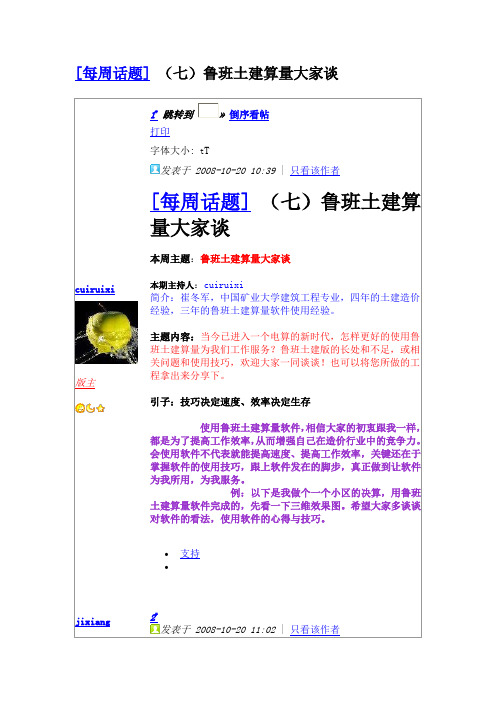
[每周话题](七)鲁班土建算量大家谈cuiruixi 版主1#跳转到»倒序看帖打印字体大小: t T发表于 2008-10-20 10:39 | 只看该作者[每周话题](七)鲁班土建算量大家谈本周主题:鲁班土建算量大家谈本期主持人:cuiruixi简介:崔冬军,中国矿业大学建筑工程专业,四年的土建造价经验,三年的鲁班土建算量软件使用经验。
主题内容:当今已进入一个电算的新时代,怎样更好的使用鲁班土建算量为我们工作服务?鲁班土建版的长处和不足,或相关问题和使用技巧,欢迎大家一同谈谈!也可以将您所做的工程拿出来分享下。
引子:技巧决定速度、效率决定生存使用鲁班土建算量软件,相信大家的初衷跟我一样,都是为了提高工作效率,从而增强自己在造价行业中的竞争力。
会使用软件不代表就能提高速度、提高工作效率,关键还在于掌握软件的使用技巧,跟上软件发在的脚步,真正做到让软件为我所用,为我服务。
例:以下是我做个一个小区的决算,用鲁班土建算量软件完成的,先看一下三维效果图。
希望大家多谈谈对软件的看法,使用软件的心得与技巧。
•支持•jixiang2#发表于 2008-10-20 11:02 | 只看该作者乙方老板我喜欢的命令:1.楼地面:比如一层中大部分是地板砖,小部分水泥砂浆,木地板,卫生间,电梯间等,设置好扣减,整层布一个地板砖,再布小部分的各电梯间(不套定额),木地板,卫生间,水泥砂浆地面,非常高效,这是其他软件无法比拟的。
2.天棚:比楼地面更神奇的命令,神奇在墙下有梁与无梁,一层商场,布置各天棚大的套小的,设置好属性OK,高效得无法形容。
我讨厌的操作:1.在属性窗口找到要布置的构件,应该就可以布置的,在命令条显示布置方式就可以了。
但是必须去找到构件大类,去找小类,选择布置方式,转了一个大弯.2.布置墙面装饰不能框选墙体,应该操作思路是关闭所有图层,显示要布置的墙体,框选就都布上了,小部分不对的格式刷一下。
最得意的是,在天棚里套两个定额,扣减关系调整一下,很快就将天棚梁水泥砂浆粉刷算出来了,而天棚是不算粉刷的.特爽. 当然,构件另存和提取功能也是很爽的.特别不爽的是想形成外边线时老是形成不了,然后找缺口,画0墙,画好后形成的外边线还是不对.还得调整,烦死了.还有布置填充墙时,如果是通长布置的,非常希望能多选墙,一次布完,可是,我一道一道地布啊,手都按疼了.我最看好的命令是构件另存,构件提取,工程相同构件套上定额存为模板,一层梁转化完了,选梁提取,全部套上相同的定额了,装饰套定额更是妙不可言.我最晕的命令是墙面装饰门窗洞口侧壁宽度,世上找不到一栋房子的门窗洞口侧壁是一样的,墙装饰只好全部扣门窗洞口,所有不同部位的门窗洞口一个一个去套定额,烦啊烦!弧形墙上的门改变开启方向,方向没改变变成一只美丽的蝴蝶,这是最搞笑的。
鲁班工程细部做法及要点
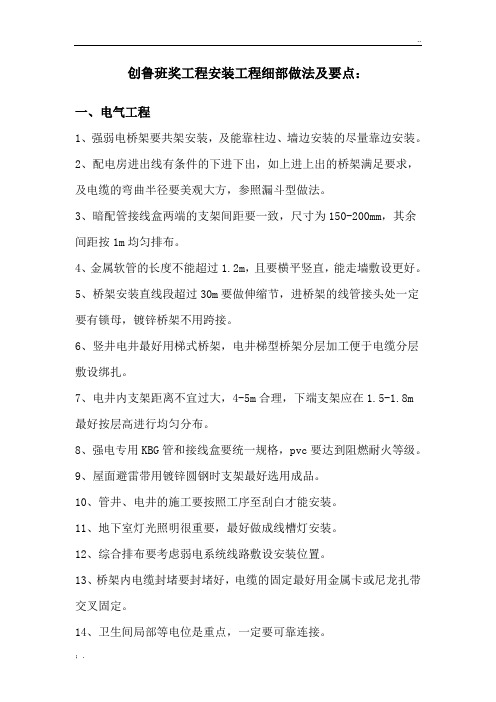
创鲁班奖工程安装工程细部做法及要点:一、电气工程1、强弱电桥架要共架安装,及能靠柱边、墙边安装的尽量靠边安装。
2、配电房进出线有条件的下进下出,如上进上出的桥架满足要求,及电缆的弯曲半径要美观大方,参照漏斗型做法。
3、暗配管接线盒两端的支架间距要一致,尺寸为150-200mm,其余间距按1m均匀排布。
4、金属软管的长度不能超过1.2m,且要横平竖直,能走墙敷设更好。
5、桥架安装直线段超过30m要做伸缩节,进桥架的线管接头处一定要有锁母,镀锌桥架不用跨接。
6、竖井电井最好用梯式桥架,电井梯型桥架分层加工便于电缆分层敷设绑扎。
7、电井内支架距离不宜过大,4-5m合理,下端支架应在1.5-1.8m最好按层高进行均匀分布。
8、强电专用KBG管和接线盒要统一规格,pvc要达到阻燃耐火等级。
9、屋面避雷带用镀锌圆钢时支架最好选用成品。
10、管井、电井的施工要按照工序至刮白才能安装。
11、地下室灯光照明很重要,最好做成线槽灯安装。
12、综合排布要考虑弱电系统线路敷设安装位置。
13、桥架内电缆封堵要封堵好,电缆的固定最好用金属卡或尼龙扎带交叉固定。
14、卫生间局部等电位是重点,一定要可靠连接。
15、开关边到门边的距离15-20cm,地面高度1.3m,木板装饰面的线盒要用钢质线盒,塑料的要用阻燃材料。
16、接线要正确,护口有无,线色正确,接线绝缘包扎牢固,线盒是否安装,线盒与木质结构的绝缘,参照规范GB50345-2005。
17、设备接地不能连接在设备的螺丝上,要单独连接到接地螺栓上。
18、配电房高架地板同步接地的钢薄施工,钢薄在导入接地系统,钢薄的连接要求焊接。
参照规范:GB50261-2010。
19、电缆沟不能有水:结构漏水,电缆进户口进水,配电房。
20、参照规范:GB50261-2010,配电柜上方不能有灯具,电缆沟要干净,干燥。
21、配电房的接地扁铁离墙间距15-20mm,并在一定距离设有抢修螺栓(一般对角预留)用燕尾螺栓。
鲁班土建教程

鲁班夜校系列教程之土建预算版10小时学会工程建模——鲁班夜校系列教材之土建预算版目录第一部分初识鲁班算量 (4)第1章了解手工算量与电算化的区别 (4)第2章鲁班算量原理 (4)第3章软件建模基本命令 (6)第4章工程设置 (6)4.1 算量模式: (6)4.2 楼层设置: (7)第5章鲁班软件操作界面简要说明 (8)第6章鲁班算量建模前应注意的事项 (8)第二部分实例建模 (10)第7章轴网 (10)7.1 开间与进深参数输入 (11)第8章墙 (11)8.1 识图及属性定义 (12)8.2 布置墙体 (12)第9章门窗 (14)9.1 定义门窗属性 (14)9.2 布置门窗 (16)第10章柱 (17)10.1 柱属性定义 (18)10.2 柱布置 (18)第11章梁 (20)11.1 识图及属性定义 (20)11.2梁布置 (21)第12章过梁 (22)12.1识图及属性定义 (22)12.2 过梁布置 (23)12.3 过梁名称更换 (25)12.4 过梁搁置长度调整 (26)第13章板 (26)13.1 板识图及属性定义 (27)13.2 楼板布置 (28)第14章楼梯 (29)10.1 楼梯识图及属性定义 (30)14.2 布楼梯 (31)第15章单房装饰 (32)15.1装饰识图及属性定义 (33)15.2布单房装饰 (37)第16章外墙装饰 (38)16.1外墙装饰识图及属性定义 (39)216.2 外墙装饰布置 (40)第17章零星构件 (42)17.1阳台 (42)17.2 雨棚 (45)17.3 散水 (48)第18章楼层复制 (51)第19章屋面层 (52)19.1 屋面板属性及布置 (53)19.2 屋面属性定义及布置 (58)第20章基础层 (58)20.1 承台属性定义及布置 (59)20.2 柱随基础顶高 (63)20.3 满堂基础属性定义及布置 (65)20.4 集水井的布置 (67)第三部分CAD电子文档转化 (70)第21 章实例CAD转化 (70)21.1 图纸调入 (70)21.2 转化轴网 (72)21.3 转化墙 (74)21.4 转化门窗 (82)21.5 柱转化 (87)21.6转化梁 (90)第四部分图纸 (95)3第一部分初识鲁班算量第1章了解手工算量与电算化的区别传统的工程量计算,预算人员先要读图,在脑子中要将多张图纸间建立工程三维立体联系,导致工作强度大,而用算量软件则完全改变了工作流程,拿到其中一张图就将这张图的信息输入电脑,一张一张进行处理,不管每张图之间的三维关系;而三维关联的思维工作会被计算机据模型轴网、标高等几何关系自动解决代替,这样会大大降低预算员的工作强度和工作复杂程度,从而也改变了算量工作流程。
鲁班土建技巧的分享(85条)

鲁班土建软件技巧分享分享1在打开工程时,构件显示全部打开,梁或其他构件只有一根线时,可以在绘图区右键选项如图1,在应用实体填充前的勾勾上,如已勾上则先勾去应用在勾上应用即可。
附件1.jpg(750.88 KB)2010-7-1 13:09分享2在打开工程或者切换楼层提示“在只有一个顶点的二维多段线(0)上增加一个顶点”如图这样会导致打开工程或者切换楼层很慢。
解决方法:在出现的楼层里面,进行梁体支座识别框选全部的梁体,这样就不会再提示了。
分享3cad图纸里面的门窗表,在转化门窗表的时候如果正框框选提取不成功框选门窗的信息提取不进来的情况。
解决方法:1 可以试下反框提取(右下角往上面框)门窗表2 或者是x的命令分解下再框选提取即可!分享4打开CAD图纸时候总是以一个CAD窗口打开,不能生成多个CAD窗口,不方便切换多张图纸。
解决方法:对绘图区空白位置点右键,选择“选项”找到如图位置,将“单文本兼容模板”勾上即可。
注意:如果当前已经打开了多张图纸,该选项是灰色不能修改的。
因此修改前一定要关掉所有图纸,只单独打开一张。
分享5选中不变虚的处理办法。
病症:有时点击命令再对构件操作的时候构件本身并没有变虚的显示,右键命令却已经生效!药方:在命令栏中输入highlight命令,回车,输入1,回车即可分享6异型柱体的快速建立软件的自定义断面功能相信大家都知道能解决很多异型构件的布置。
针对异型柱体,有这样一种技巧可以快速定义和布置。
首先我们用CAD画线命令绘制异型柱的断面,然后大家可能会联想到用自定义断面创建去提取断面。
其实这个时候大家可以直接用CAD转化柱,提取绘制好的断面转化即可,这样断面就直接进入到软件里了,我们再修改下名称即可,比用自定义断面创建要快很多。
大家可以试试。
分享7关于打开cad图纸选择字体样式的简单处理办法!我们在打开cad图纸的时候总是要先选择字体,在这里分享一个简单的方法:在安装路径/AutoCAD 2006/Fonts里面将gbcbig前面加@变成@gbcbig,将@extfon变成extfon即可,以后弹出对话框直接点击确定即可下一次打开cad文件到时候选择字体就可以直接回车就行了。
鲁班土建建模高级技巧
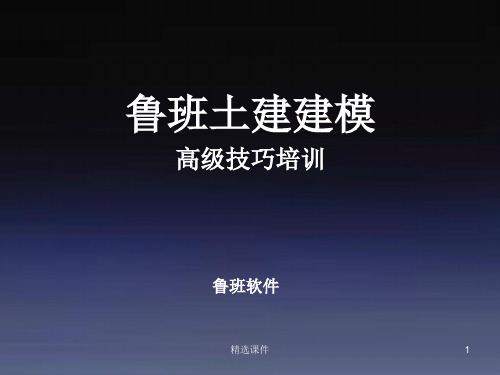
保存过模板之后,再新建B号楼时就可 以直接调用A楼的构件属性。
精选课件
5
1、工程设置
1.1、属性模板的使用
建模过程中如需用到其他工程的构件属 性,也可以直接利用“属性导入”调用。
精选课件
6
1、工程设置
1.2、“地下水位”的妙用
土方工程经常遇到分层开挖计算,此时可以 利用“地下水位”标高来处理。
鲁班土建建模
高级技巧培训
鲁班软件
精选课件
1
目录
1、工程设置 2、手工建模 3、CAD转化 4、工程量计算 5、实例操作
精选课件
2
1、工程设置
精选课件
3
1、工程设置
1.1、属性模板的使用
一个项目有多个构件属性相同的单体, 完成A栋之后可以直接利用A栋构件属性模 板完成其他单体。
精选课件
4
1、工程设置
30
3、 CAD转化
3.7、修改图层颜色方便转化检查
若CAD图和鲁班图层重复,检查转化结 果时及不方便,可以通过修改CAD图层颜色 来辨别。
输入LA:
精选课件
31
4、 工程量计算
精选课件
32
4、 工程量计算
4.1、计算结果编辑A的灵活运用
1、乘以系数 如:利用多义构建的线构建计算预埋铁的量
精选课件
可以巧妙快速处理,利用面类构建大面积扣 小面积的特性。
精选课件
21
2、手工建模
2.14、实体集水井—复杂集水井 无论多么复杂的集水井,按单个布置,用
合并井命令合并。
精选课件
22
2、手工建模
2.15、满堂基础边界设置的各种用法
鲁班土建教程

鲁班夜校系列教程之土建预算版10小时学会工程建模——鲁班夜校系列教材之土建预算版目录第一部分初识鲁班算量 (4)第1章了解手工算量与电算化的区别 (4)第2章鲁班算量原理 (4)第3章软件建模基本命令 (6)第4章工程设置 (6)4.1 算量模式: (6)4.2 楼层设置: (7)第5章鲁班软件操作界面简要说明 (8)第6章鲁班算量建模前应注意的事项 (8)第二部分实例建模 (10)第7章轴网 (10)7.1 开间与进深参数输入 (11)第8章墙 (11)8.1 识图及属性定义 (12)8.2 布置墙体 (12)第9章门窗 (14)9.1 定义门窗属性 (14)9.2 布置门窗 (16)第10章柱 (17)10.1 柱属性定义 (18)10.2 柱布置 (18)第11章梁 (20)11.1 识图及属性定义 (20)11.2梁布置 (21)第12章过梁 (22)12.1识图及属性定义 (22)12.2 过梁布置 (23)12.3 过梁名称更换 (25)12.4 过梁搁置长度调整 (26)第13章板 (26)13.1 板识图及属性定义 (27)13.2 楼板布置 (28)第14章楼梯 (29)10.1 楼梯识图及属性定义 (30)14.2 布楼梯 (31)第15章单房装饰 (32)15.1装饰识图及属性定义 (33)15.2布单房装饰 (37)第16章外墙装饰 (38)16.1外墙装饰识图及属性定义 (39)216.2 外墙装饰布置 (40)第17章零星构件 (42)17.1阳台 (42)17.2 雨棚 (45)17.3 散水 (48)第18章楼层复制 (51)第19章屋面层 (52)19.1 屋面板属性及布置 (53)19.2 屋面属性定义及布置 (58)第20章基础层 (58)20.1 承台属性定义及布置 (59)20.2 柱随基础顶高 (63)20.3 满堂基础属性定义及布置 (65)20.4 集水井的布置 (67)第三部分CAD电子文档转化 (70)第21 章实例CAD转化 (70)21.1 图纸调入 (70)21.2 转化轴网 (72)21.3 转化墙 (74)21.4 转化门窗 (82)21.5 柱转化 (87)21.6转化梁 (90)第四部分图纸 (95)3第一部分初识鲁班算量第1章了解手工算量与电算化的区别传统的工程量计算,预算人员先要读图,在脑子中要将多张图纸间建立工程三维立体联系,导致工作强度大,而用算量软件则完全改变了工作流程,拿到其中一张图就将这张图的信息输入电脑,一张一张进行处理,不管每张图之间的三维关系;而三维关联的思维工作会被计算机据模型轴网、标高等几何关系自动解决代替,这样会大大降低预算员的工作强度和工作复杂程度,从而也改变了算量工作流程。
鲁班土建cad秘笈常用解决技巧

鲁班土建算量技巧秘笈十年前,极少人知道可以通过电脑使用软件进行套价。
而如今徒手套价已经不复存在。
十年后,同样的情况会出现在算量界,电算时代已经到来。
鲁班土建算量软件是一款基于CAD平台的专业算量软件,不仅集成优化了CAD的大量模块,更保留了CAD原汁原味的功能。
因此,无论是CAD的高手还是门外汉都可以通过一定的学习轻松掌握这样一款算量软件。
然而掌握深度的多少、自身相关经历的不同又很大程度的决定了软件的应用性。
图形建模技巧性的优化成了大家关注的焦点,尤其CAD图形转化功能的成功运用和不断优化,使通过CAD建模技巧的应用变得更加重要。
CAD图纸的调入【案例问题】在调入CAD文件的时候发现一个DWG文件中有7、8张图纸,有没有什么好的方式进行处理?【案例分析】在使用鲁班土建算量软件调入CAD图纸的时候有两种方式:一:使用“CAD转化”的调入CAD文件,这样调入的文件是根据DWG文件中的排版直接将文件信息调入到鲁班软件中。
可以将不需要的图纸删除掉再使用“移动命令”,框选图形,选择基点,在命令行输入“0,0,0”将基点定位在原点(以便进行整体三维显示的时候上下楼层不会发生错位)。
二:首先打开CAD的DWG文件后,选择需要使用的图纸全部框选中,点击右键――选择“带基点复制”选择一个基准点。
打开鲁班土建软件,新建工程后,点击右键――“粘贴”变成浮动状态,在命令行输入“0,0,0”将基点定位在原点。
【注意事项】A、在进行图形框选的时候需要使被框选的图形都在黑色的绘图范围内,否则即使从右下角框选到左上角也没有全部选中图形;B、在使用“0,0,0”进行图形定位的时候需要将软件下面的DYN“动态输入”设为关闭状态,并在英文半角状态下进行输入;C、在使用“带基点复制”命令的时候不要忘记选择基准点。
调入CAD图形的时候不要忘记将鲁班土建软件中的CAD图层打开。
CAD转化图纸校对之变换颜色【案例问题】CAD图纸调入后进行图纸转化墙体,发现砖外墙墙体的颜色与原来CAD图中墙的颜色是一样的黄色,在图纸校对的时候非常麻烦,完全看不清楚,有没有方法可以改变其中一个的颜色。
鲁班土建使用技巧

鲁班软件以下为使用过程中的一些技巧和注意事项,会陆续贴出来共大家分享。
如果有好的建议可以跟贴~~~1、在计算梁粉刷时,如果不想要梁底面粉刷如何做呢?一个天棚套两个一样的定额。
但计算规则不同。
统计时会自动扣减。
第一个定额:(注意名称和编号要一样)计算天棚及梁侧工程量,注意扣墙、柱所占的面积。
第二个定额:(注意名称和编号要一样)只计算天棚净量。
注意第二个A要输入一个负号在前面-A第一个公式是:天棚面积-墙面所占积-柱所占面积+梁侧面积第二个公式是:天棚面积-墙面所占积-柱所占面积最后统计出的结果就是梁侧面积。
或者使用自定义断面,定义各边的计算。
可以设置为不计算底面粉刷和模板。
并为底面设置专门的做法~~shouyingli 发表于2007-7-16 10:10(技巧分享)转化各种构件的一些应用技巧1)、通用部分:在转换各个构件的时候,在调入cad图形后,可以先用灯泡关掉所有的cad图层,然后用带勾的灯泡打开你想转化的图层,直到你用此灯泡看不到你所要转化的图层,这样可使想要转化的构件清晰化并且构件完整不会漏掉(既只显示你所要转化的图层,用这种方法还可以避免漏选图层)2)、轴网:在转化轴网时,只选择主轴网的轴线,(不是选择图层,是要全选所有的轴线,其他附轴不用选,转化成功后再添加就好了).3)、梁(包括地梁):在转化梁时在打开梁边线和标注线的时候,最好一次只打开一个图层直到点那个带勾的灯泡看不到梁边线和标注线(此时一定要注意有几个梁边线的图层和标注线的图层,以防在选择这些图层时漏选);如遇到有的梁没有标注梁名和和截面信息(这种情况一般是此种梁较多且在施工说明中统一说明了此种梁的尺寸和界面),此时只需用梁的标注层给他加上梁名和截面尺寸就可以了(当然了,只需一个梁有截面尺寸就可以了,其他只需梁名称就好了.当命名好一个位置的梁名称后,其他地方的只需按着ctrl键把梁名称拖过去就可以了。
这个有很多初学者都没有注意到,在其他命令在运行的过程中可以随时打开或者关闭软件中的图层shouyingli 发表于2007-7-16 10:14(技巧分享) 如何快速设置基础梁加掖部分.可以先布置好相应的梁,再在梁加掖的两边,用软件中的布满堂基命令,沿着梁两边画相应的尺寸,然后运用满堂放坡命令,并在满堂中套入相应的定额,即可达到目的.实际上使用自定义断面会更方便点~~~~~shouyingli 发表于2007-7-16 10:22柱帽如何布置用点实体,但是要在编辑计算结果里面进行结果的调整~~shouyingli 发表于2007-7-16 10:28坡道如何布置看具体是哪种坡道。
鲁班使用技巧
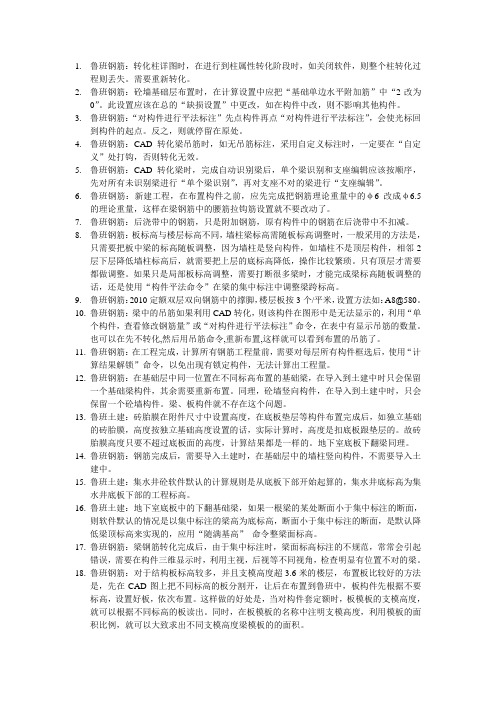
1.鲁班钢筋:转化柱详图时,在进行到柱属性转化阶段时,如关闭软件,则整个柱转化过程则丢失。
需要重新转化。
2.鲁班钢筋:砼墙基础层布置时,在计算设置中应把“基础单边水平附加筋”中“2改为0”。
此设置应该在总的“缺损设置”中更改,如在构件中改,则不影响其他构件。
3.鲁班钢筋:“对构件进行平法标注”先点构件再点“对构件进行平法标注”,会使光标回到构件的起点。
反之,则就停留在原处。
4.鲁班钢筋:CAD转化梁吊筋时,如无吊筋标注,采用自定义标注时,一定要在“自定义”处打钩,否则转化无效。
5.鲁班钢筋:CAD转化梁时,完成自动识别梁后,单个梁识别和支座编辑应该按顺序,先对所有未识别梁进行“单个梁识别”,再对支座不对的梁进行“支座编辑”。
6.鲁班钢筋:新建工程,在布置构件之前,应先完成把钢筋理论重量中的φ6改成φ6.5的理论重量,这样在梁钢筋中的腰筋拉钩筋设置就不要改动了。
7.鲁班钢筋:后浇带中的钢筋,只是附加钢筋,原有构件中的钢筋在后浇带中不扣减。
8.鲁班钢筋:板标高与楼层标高不同,墙柱梁标高需随板标高调整时,一般采用的方法是,只需要把板中梁的标高随板调整,因为墙柱是竖向构件,如墙柱不是顶层构件,相邻2层下层降低墙柱标高后,就需要把上层的底标高降低,操作比较繁琐。
只有顶层才需要都做调整。
如果只是局部板标高调整,需要打断很多梁时,才能完成梁标高随板调整的话,还是使用“构件平法命令”在梁的集中标注中调整梁跨标高。
9.鲁班钢筋:2010定额双层双向钢筋中的撑脚,楼层板按3个/平米,设置方法如:A8@580。
10.鲁班钢筋:梁中的吊筋如果利用CAD转化,则该构件在图形中是无法显示的,利用“单个构件,查看修改钢筋量”或“对构件进行平法标注”命令,在表中有显示吊筋的数量。
也可以在先不转化,然后用吊筋命令,重新布置,这样就可以看到布置的吊筋了。
11.鲁班钢筋:在工程完成,计算所有钢筋工程量前,需要对每层所有构件框选后,使用“计算结果解锁”命令,以免出现有锁定构件,无法计算出工程量。
鲁班奖细部做法集锦(安装工程)

离心铸铁排水管,节套式柔性连接.具有安装快速、简便、 抗震性能强、调整简便等特点
鲁班奖工程细部做法集锦
十、安装工程
( 四 ) 配 电 箱 、 开 关 、 插 座 、 灯 具 安 装
配电柜安装排列整齐,接地良好。盘面平整,标高一致
鲁班奖工程细部做法集锦
设备配管合理规范,保温平整美观,固定支架位置正确
鲁班奖工程细部做法集锦
十、安装工程
( 五 ) 机 房 管 线 设 备 安 装
设备配管合理规范,保温平整美观,固定支架位置正确
鲁班奖工程细部做法集锦
十、安装工程
( 五 ) 机 房 管 线 设 备 安 装
标识齐全、正确,保温平整美观,阀门标高一致
鲁班奖工程细部做法集锦
鲁班奖工程细部做法集锦
十、安装工程
( 五 ) 机 房 管 线 设 备 安 装
管道保温光滑平整,标识清晰,指示明确
鲁班奖工程细部做法集锦
十、安装工程
( 五 ) 机 房 管 线 设 备 安 装
配管合理规范,管道附件成排成线
鲁班奖工程细部做法集锦
十、安装工程
( 五 ) 机 房 管 线 设 备 安 装
( 一 ) 屋 面 上 的 安 装
屋面进水管管道标识清晰与墙面交接处理细致
鲁班奖工程细部做法集锦
十、安装工程
( 二 ) 吊 顶 内 管 线 安 装
桥架安装美观牢固
鲁班奖工程细部做法集锦
十、安装工程
( 二 ) 吊 顶 内 管 线 安 装
桥架零部件使用正确
鲁班奖工程细部做法集锦
十、安装工程
( 二 ) 吊 顶 内 管 线 安 装
十、安装工程
鲁班钢筋算量技巧汇总

鲁班钢筋算量技巧汇总R1.1怎样将搭接类型由绑扎改为套筒连接?①先选中要调整的钢筋②点击③在弹出的对话框⾥选择“套筒连接”后,点击“使⽤当前值”!1.2定尺长度为9⽶,为什么会有2个搭接?在⽤表格法计算单根钢筋时,如果钢筋的定尺长度为9⽶,当钢筋单长为17.5⽶时或18⽶时,软件却计算出2个搭接,不知是什么原因?答:当然不是软件的问题。
实际上18m是需要三根钢筋来连接的。
这⾥⾯要考虑到搭接部分是重合的因素。
[本帖最后由潘振清于 2008-8-5 14:40 编辑]1.3 什么情况下使⽤钢筋的单根输⼊法?答:钢筋的单根输⼊法,是鲁班钢筋软件的⼀⼤特点。
所有在构件法、图形法中不能处理的钢筋,它均能处理。
熟练使⽤单根输⼊法能极⼤的提⾼⼯作效率。
虽然有的钢筋⽤构件法及图形法均能完成,但是有时⽤单根输⼊法会更快捷,这时,我们就要选择采⽤单根输⼊法来处理。
如果专门去开发⼀个构件来抽取⼀些特殊类型的钢筋,不⼀定快捷,因为这样的钢筋⽤单根输⼊法⽐⽤其它⽅法更为⽅便。
[本帖最后由潘振清于 2008-8-5 14:41 编辑]1.4软件如何计算箍筋个数?①在“构件法中”⽤⿏标单击“⼯具”菜单,选择“箍筋个数计算器”。
②软件会⾃动弹出“图形计算器”(如下图)对话框。
对照左边的图形,在“箍筋根数计算器”右边的“参数列表”表格中修改⼯程实际需要的“参数值”,就可以⽅便地计算出我们需要的箍筋个数。
在对话框的下⾯,注明了箍筋的计算公式,我们可以查看。
如果没有特别的需要,不需要修改计算公式。
1.5钢筋软件中表达式计算器如何使⽤?当我们点击⼯具栏上的“表达式计算器”图标,软件会⾃动弹出“表达式计算器”⼯具。
我们可以把“表达式计算器”当作计算器使⽤。
在“计算公式:”中输⼊数据或参数表达式。
点击“⾃动形成变量列表”形成参数列表或是点击“计算”得到结果。
1.6使⽤当前值、默认值和查表值有什么区别?“搭接增加值”和“弯钩调整值”等对话框中都有“使⽤当前值”、“使⽤默认值”和“使⽤查表值”三个按键,见下。
100句鲁班口诀

100句鲁班口诀鲁班是中国古代传说中的木匠大师,他以其精湛的木工技艺和智慧而著称。
鲁班口诀是他传授给学徒们的口诀,总结了木工工艺中的一些重要原则和技巧。
下面是100句鲁班口诀,希望能对木工爱好者们有所帮助。
1. 丈量先细再粗,不可马虎草率。
2. 木材质地需认真,选好材料才能精彩。
3. 锯子用好要大方,快慢得当要有节奏。
4. 榫卯要准确无差,结实稳固才能好。
5. 手工细腻,心思要集中。
6. 刨子用得轻,犁底不伤。
7. 切忌匆忙,一切需稳健。
8. 尺寸要精确,测量勿马虎。
9. 木工必须细致入微,方能成就巧匠的技艺。
10. 世上无难事,只要肯攀登。
11. 磨刀不误砍柴工,磨练技艺要有耐心。
12. 静心琢磨,事半功倍。
13. 习惯决定命运,勤奋造就天才。
14. 勿忘初心,方得始终。
15. 实践出真知,切勿犹豫。
16. 用心琢磨,木工技艺会更高。
17. 熟能生巧,细心方能出精品。
18. 切忌简单粗暴,一切需细心慎重。
19. 对木材需有了解,方能制作出完美的作品。
20. 没有绝对的成功,只有不断努力的奋斗。
21. 量力而行,不可贪心。
22. 用心聆听木材的声音,了解其内在的特性。
23. 刨削时要稳,方能制作出平整的表面。
24. 木工需要有耐心,方能制作出精美的作品。
25. 别人能做到的,我也能做到。
26. 决心和毅力是成功的关键。
27. 熟练掌握基本技巧,才能做出更复杂的作品。
28. 木工是一门艺术,需不断追求卓越。
29. 做木工要有创新思维,不拘一格。
30. 木匠的工具要保持锋利,方能达到最佳效果。
31. 木材的保养很重要,保持湿润可防止开裂。
32. 切勿浪费木材,从小件物品开始练手。
33. 切削时要稳,不可慌乱。
34. 理论与实践相结合,方能更好地理解木工技艺。
35. 锯木要有节奏,方能做出平滑的切口。
36. 木工需要有耐心和耐心,方能取得成功。
37. 关注细节,做出精美的作品。
38. 木工需要有良好的眼力,以判断木材质地和颜色。
鲁班算量(土建版)之使用技巧专帖
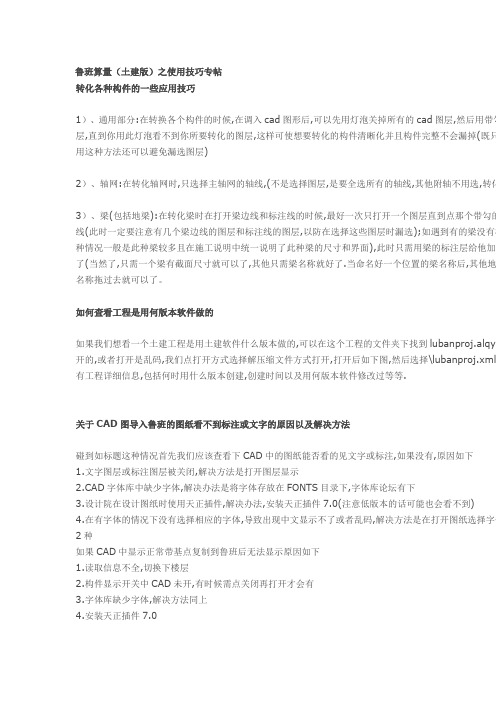
鲁班算量(土建版)之使用技巧专帖转化各种构件的一些应用技巧1)、通用部分:在转换各个构件的时候,在调入cad图形后,可以先用灯泡关掉所有的cad图层,然后用带勾层,直到你用此灯泡看不到你所要转化的图层,这样可使想要转化的构件清晰化并且构件完整不会漏掉(既只用这种方法还可以避免漏选图层)2)、轴网:在转化轴网时,只选择主轴网的轴线,(不是选择图层,是要全选所有的轴线,其他附轴不用选,转化3)、梁(包括地梁):在转化梁时在打开梁边线和标注线的时候,最好一次只打开一个图层直到点那个带勾的线(此时一定要注意有几个梁边线的图层和标注线的图层,以防在选择这些图层时漏选);如遇到有的梁没有标种情况一般是此种梁较多且在施工说明中统一说明了此种梁的尺寸和界面),此时只需用梁的标注层给他加上了(当然了,只需一个梁有截面尺寸就可以了,其他只需梁名称就好了.当命名好一个位置的梁名称后,其他地名称拖过去就可以了。
如何查看工程是用何版本软件做的如果我们想看一个土建工程是用土建软件什么版本做的,可以在这个工程的文件夹下找到lubanproj.alqy 开的,或者打开是乱码,我们点打开方式选择解压缩文件方式打开,打开后如下图,然后选择\lubanproj.xml 有工程详细信息,包括何时用什么版本创建,创建时间以及用何版本软件修改过等等.关于CAD图导入鲁班的图纸看不到标注或文字的原因以及解决方法碰到如标题这种情况首先我们应该查看下CAD中的图纸能否看的见文字或标注,如果没有,原因如下1.文字图层或标注图层被关闭,解决方法是打开图层显示2.CAD字体库中缺少字体,解决办法是将字体存放在FONTS目录下,字体库论坛有下3.设计院在设计图纸时使用天正插件,解决办法,安装天正插件7.0(注意低版本的话可能也会看不到)4.在有字体的情况下没有选择相应的字体,导致出现中文显示不了或者乱码,解决方法是在打开图纸选择字体2种如果CAD中显示正常带基点复制到鲁班后无法显示原因如下1.读取信息不全,切换下楼层2.构件显示开关中CAD未开,有时候需点关闭再打开才会有3.字体库缺少字体,解决方法同上4.安装天正插件7.0如何转化多重属性块建立的轴符某些时候我们在转化轴网的时候会发现轴符转不过来,对CAD图的轴符进行爆炸(X)后会发现轴号都变成画轴符时使用了多重属性块的方法.首先我先介绍下多重属性块的操作步骤1.在命令行中输入ATT,打开块属性编辑器,然后在弹出的对话框中输入值为A,点确定在CAD中点下鼠标左2.在命令行中输入B,弹出块定义对话框,框选这个A然后选择一个基准点点确定3.使用I命令插入刚才定义的块,指定一个基点,然后命令行中输入B4.依次类推,可以输入CDEFGH....轴符的话可以在定义完第一步后在外面画个圈然后里面的A带圈做成块,方法同上以上做出来的轴符爆炸后里面的字母都会变成A解决办法:1.爆炸所有轴符2.双击里面的字母改成设计图对应的字母3.转化轴网以上需要一个个改有点麻烦,但是目前只知道这个办法,如果谁有更好的办法希望能一起分享关于CAD图中梁的转化问题有些设计院设计的图纸,我们拿到CAD电子图后,在转化梁的过程中,就算我们正确地用鲁班软件的三种了,这种原因很可能是CAD图的标注尺寸和实际的软件测量的尺寸不符,故通过"SCALE"(比例缩尺寸与实际软件测量的尺寸一致,这时再选择梁转化,应该是可以转化的.如大部分的梁尺寸标注和画的相同而仅一部分不同,可以使用转化梁中的第二种进行转化,这样软件会按梁略图形上的一些偏差(当然如果部分比例相差还是需要手工调整的)附件: 您需要登录才可以下载或查看附件。
鲁班奖工程细部做法经验集锦
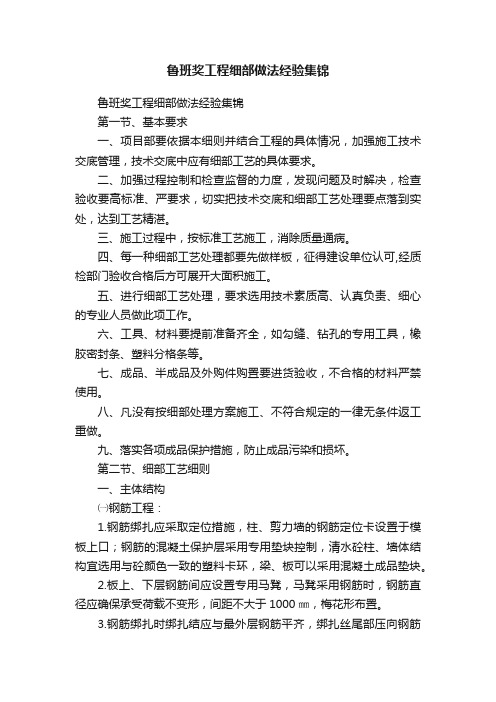
鲁班奖工程细部做法经验集锦鲁班奖工程细部做法经验集锦第一节、基本要求一、项目部要依据本细则并结合工程的具体情况,加强施工技术交底管理,技术交底中应有细部工艺的具体要求。
二、加强过程控制和检查监督的力度,发现问题及时解决,检查验收要高标准、严要求,切实把技术交底和细部工艺处理要点落到实处,达到工艺精湛。
三、施工过程中,按标准工艺施工,消除质量通病。
四、每一种细部工艺处理都要先做样板,征得建设单位认可,经质检部门验收合格后方可展开大面积施工。
五、进行细部工艺处理,要求选用技术素质高、认真负责、细心的专业人员做此项工作。
六、工具、材料要提前准备齐全,如勾缝、钻孔的专用工具,橡胶密封条、塑料分格条等。
七、成品、半成品及外购件购置要进货验收,不合格的材料严禁使用。
八、凡没有按细部处理方案施工、不符合规定的一律无条件返工重做。
九、落实各项成品保护措施,防止成品污染和损坏。
第二节、细部工艺细则一、主体结构㈠钢筋工程:1.钢筋绑扎应采取定位措施,柱、剪力墙的钢筋定位卡设置于模板上口;钢筋的混凝土保护层采用专用垫块控制,清水砼柱、墙体结构宜选用与砼颜色一致的塑料卡环,梁、板可以采用混凝土成品垫块。
2.板上、下层钢筋间应设置专用马凳,马凳采用钢筋时,钢筋直径应确保承受荷载不变形,间距不大于1000㎜,梅花形布置。
3.钢筋绑扎时绑扎结应与最外层钢筋平齐,绑扎丝尾部压向钢筋侧,钢筋应横平竖直,绑扎牢固。
剪力墙、板钢筋绑扎采用八字扣,柱箍筋绑扎宜采用缠扣,梁上部纵向筋的箍筋绑扎宜采用套扣法绑扎。
绑扎时水平挂线,竖向吊线,控制水平度、垂直度。
4.墙、柱等竖向构件的外露钢筋在浇筑砼前应采取套好塑料保护管或包裹彩布条等措施,并且在砼浇筑后,及时用布或棉纱沾水将被污染的钢筋擦净,确保钢筋不被污染。
5.钢筋保护层厚度按正偏差控制,提高钢筋防腐蚀能力。
㈡模板工程:1.模板体系的选择:a)镜面砼:可采用优质木胶合板粘贴pvc板,宜选用塑料模板或成品覆塑板;b)清水砼:建议采用优质覆膜木胶合板或全钢大模板:c)楼梯、洞口:建议采用易装拆的定制钢模板:d) 高层建筑竖向构件、楼梯间:建议采用定型全钢大模板;电梯井建议采用专用钢模板;e)基础及地下沟道:模板种类可适当放宽,若使用钢模板,必须使用优质普通钢模板。
- 1、下载文档前请自行甄别文档内容的完整性,平台不提供额外的编辑、内容补充、找答案等附加服务。
- 2、"仅部分预览"的文档,不可在线预览部分如存在完整性等问题,可反馈申请退款(可完整预览的文档不适用该条件!)。
- 3、如文档侵犯您的权益,请联系客服反馈,我们会尽快为您处理(人工客服工作时间:9:00-18:30)。
鲁班土建软件技巧分享分享1在打开工程时,构件显示全部打开,梁或其他构件只有一根线时,可以在绘图区右键选项如图1,在应用实体填充前的勾勾上,如已勾上则先勾去应用在勾上应用即可。
附件1.jpg(750.88 KB)2010-7-1 13:09分享2在打开工程或者切换楼层提示“在只有一个顶点的二维多段线(0)上增加一个顶点”如图这样会导致打开工程或者切换楼层很慢。
解决方法:在出现的楼层里面,进行梁体支座识别框选全部的梁体,这样就不会再提示了。
分享3cad图纸里面的门窗表,在转化门窗表的时候如果正框框选提取不成功框选门窗的信息提取不进来的情况。
解决方法:1 可以试下反框提取(右下角往上面框)门窗表2 或者是x的命令分解下再框选提取即可!分享4打开CAD图纸时候总是以一个CAD窗口打开,不能生成多个CAD窗口,不方便切换多张图纸。
解决方法:对绘图区空白位置点右键,选择“选项”找到如图位置,将“单文本兼容模板”勾上即可。
注意:如果当前已经打开了多张图纸,该选项是灰色不能修改的。
因此修改前一定要关掉所有图纸,只单独打开一张。
分享5选中不变虚的处理办法。
病症:有时点击命令再对构件操作的时候构件本身并没有变虚的显示,右键命令却已经生效!药方:在命令栏中输入highlight命令,回车,输入1,回车即可分享6异型柱体的快速建立软件的自定义断面功能相信大家都知道能解决很多异型构件的布置。
针对异型柱体,有这样一种技巧可以快速定义和布置。
首先我们用CAD画线命令绘制异型柱的断面,然后大家可能会联想到用自定义断面创建去提取断面。
其实这个时候大家可以直接用CAD转化柱,提取绘制好的断面转化即可,这样断面就直接进入到软件里了,我们再修改下名称即可,比用自定义断面创建要快很多。
大家可以试试。
分享7关于打开cad图纸选择字体样式的简单处理办法!我们在打开cad图纸的时候总是要先选择字体,在这里分享一个简单的方法:在安装路径/AutoCAD 2006/Fonts里面将gbcbig前面加@变成@gbcbig,将@extfon变成extfon即可,以后弹出对话框直接点击确定即可下一次打开cad文件到时候选择字体就可以直接回车就行了。
分享8CAD电子图复制到鲁班软件中,图纸标注变得超级大解决方法:改一下标注样式。
命令:dimstyle,改标注短线为45度斜线或点都可以[本帖最后由姚澄澄于 2010-7-1 17:39 编辑]附件Noname.bmp(597.53 KB)2010-7-1 17:35分享9如何快速查看某一柱子的周长?方法1:进入柱属性定义,点击构件属性复制,选择同名构件属性复制(不同层),这样我们选择柱子后就能看到本层所有柱子的周长了。
方法2:使用编辑其他项目,框选每个图形,也能查看分享10如何让线构件变细?我们在软件里面布置栏杆一类构件的时候经常使用线构件代替但是线构件在软件里面比较粗,会影响视觉效果。
这时候可以使用下面办法:输入PE,选择线构件,输入W,输入小于100以内的数字(数值越小线构件越细),按下回车键即可。
分享11如何修改构件颜色?如果我们需要修改构件颜色对构件区分,该如何操作?下面我提供3种方法,仅供参考:第一、选中构件-右键-特性-颜色,选择我们需要赋给构件的颜色即可;第二、命令行输入LA,打开图层管理器,修改构件的颜色就可以了;第三、命令行输入COLOR-ByLayer-选择颜色,切换到CAD界面,选择需要的颜色,框选构件即可分享12绘制直线时如何切换长度和角度值?我们用CAD命令绘制线段的时候,涉及到快速切换角度和长度值的问题,如何快速解决?算量软件建立在CAD平台上,我们可以直接用L或是PL命令绘制线条打开动态输入,然后按一下Tab键就可以切换角度和长度的输入分享13cad中修改所有的字体大小按下面的步骤操作:1、命令行properties2、打开“特性”窗口3、选择“快速选择”4、在“快速选择”对话框中,选择“对象类型”为“文字”5、选择“特性”为“高度”6、“运算符”选择“全部选择”分享1318版本出现C++这种情况有可能是:可能用户xml的组件安装有问题,和图集有关,把安装目录下的图集C:\lubansoft\鲁班土建2009YS18.0\sysdata\图集\预制板图集.lbt 这个文件改了下名字,暂时能用了分享14筛选选择技巧在定义名称或者其他情况下选择多构件时候可以在框选完成以后输入 F 进行筛选选择比如要将所有的KZ1改成KZ2操作如下点击其中一个柱编号(KZ*) 随便都可以然后全部反选后输入 F 弹出筛选对话框这样就能很快选择KZ1分享15病症:win7操作系统下打开cad变成鲁班界面。
症状分析:文件类型的打开方式被修改为按照鲁班默认的打开了,而win7与xp不相同,在工具中没有文件类型这一项。
药方:打开控制面板所有项,点击“默认程序”,然后点击“将文件类型或协议与程序关联”即可。
分享16转化柱的时候不能转化有些柱图是没有边线的,如图一,而这样的柱子是无法转化的,我可以找到对应的梁图或者建筑图,找到有边线的柱子如图二将两张图放在一起,这样提取图一的名称,提取图二的边线,即可完成柱子的转化。
分享17阁楼建筑面积的绘制方法。
(转自lyg1212)的贴阁楼层坡屋面根据计算规则,净高不足1.2米以下不计算建筑面积,1.2-2.1米之间按1/2建筑面积计算,2.1米以上计算全面积,因此可以利用一些技巧来帮助我们处理。
比如这样一个屋面,布置大柱子(注意:柱顶高度最好大于屋顶盖度)将视角切换成正视,在命令行输入UNI,回车,选中三维图形。
注意不要选中平面图形。
利用分解命令X,将合并好的三维图形分解成多段线。
返回平面,根据形成的切线绘制建筑面积线。
最后用编辑其他项目提取这段建筑面积线,取面积后公式里输入*0.5即可。
注意最后一定要删除那个大柱子,以及清除多余图形分享18经过一些操作,构建颜色变掉了,如何还原?如图,所有构件颜色变成了粉红色。
1、首先在命令行输入COLOR,弹出颜色修改对话框点击Bylayer,可以自动恢复默认的颜色配置。
1、将软件按键切换到CAD界面1、直接框选所有的图形,选择如下选项,图形就修改过来了。
工程忘了原密码解决方法:重新新建一个工程,命与原文件相同的名称,将原工程文件夹里的LB project 删掉,将新建立的同名工程文件里的LB project放置进去就可以了分享20切换楼层或保存工程,出现写入/关闭出错的解决方案出现原因:一般是因为原先轴网的尺寸标注有问题,测试方法是用CAD将工程图纸打开,修改一下尺寸标注,如果不能保存,则用下面方案解决‘处理方案:法一、在命令行输入“explode”命令对图纸标注进行分解,然后再将图纸调入软件中,即可解决问题;法二、首先在cad软件中修复cad图,然后导入鲁班软件中分享2120版本偏移建筑面积线以后,查看本层建筑面积为0的原因及解决方法如标题所示,出现这个问题的原因是因为工程量里面,面积系数设置为0我们可以在菜单栏--工程量--面积系数里面,设置相应的面积系数为1即可分享22如何检查错误日志打开错误日志后,复制类似于这个字段的号码后,在相应楼层,错误日志是在0层中后在命令行输入findobj回车,再输入h回车,然后黏贴刚才的号码到命令行回车,再输入Y回车就可以找到这个错误的构件,重新绘制这个构件试试。
分享23如何将界面旋转90°,即XY轴调换方向。
在命令行输入UCS回车—输入3回车—指定原点为原点,第二点为Y轴上一点,第三点为X轴上一点。
这样,XY轴就变了。
病症:打开软件提示“系统到不到指定的路径”。
药方:打开软件安装目录里”auto"文件,把你CAD安装路径复制代替原来的路径。
如图:[本帖最后由陈森于 2010-7-5 14:46 编辑]附件1.jpg(87.98 KB)2010-7-5 11:32分享25打开cad图纸出现图形无效的解决方法打开CAD图纸出现“图形文件无效”,这个是因为所打开的图纸使用06以上版本所画,安装一个高版本的CAD打开后另存为06一下版本就可以正常使用了。
最好把高于farmwork1.1的所有版本卸载掉,不然也是安装不上去的。
分享26如果出现计算失败的构件,我们软件的处理办法有哪些?当出现计算失败构件时一般有下面4种处理办法:1. 调整不合理相对位置2 . 区域整理3. 删除构件,重新布置4. 选择cad造型器计算分享27可视化效验很慢怎么办?查看一下轴网的交点是否在坐标原点上,一般情况,是因为轴网的交点不在坐标原点上的缘故,将工程移动到坐标原点上即可。
病症:打开软件或切换楼层时出现如图1情况。
药方:打开CAD的字体库找到图中说缺哪个字体,把这字体复制到鲁班目录里font文件里即可。
分享29外墙有宽度不一样的,而且不居中,有一边对齐的,如何闭合?用0墙,宽墙就会消失或变形,用拉伸和倒角都不好闭合。
解决方法:布置柱子,柱子不套定额,调整好计算规则,将墙中线连通分享30在绘图区发现绘图界面动不了的解决方法出现上述问题时,有四种方法可以参考:法一:可在命令行输入“Z”回车,按命令提示输入“A”,回车法二:可在LB软件的界面点击“全平面显示”命令法三:可双击鼠标中键法四:可在命令行输入RE回车分享31全平面显示后图形无法居中显示的原因及解决方案其原因是图形中有多余的隐形图层或是线条没有清除干净。
1、可以在CAD转化里----选择清除多余图形,或是输入PU命令,对其多余图形进行清除。
2、如果上述步骤不行的话,可以在命令行里输入LA命令,对其图层进行解锁,然后将其多余线条清除。
补充:在操作的时候,有些线条可能就是个小点,我们可能看不到,可以输入av命令,对其角落进行放大查看,然后将其删除掉。
分享31在鲁班中点击鼠标右键,出现重复上次命令怎么办?1.按快捷键F11切换到cad界面。
2.点击工具-选项-用户系统配置-选择自定义右键单击。
3.在默认模式下选择快捷菜单即可。
鲁班绘制梁后,出现的是一根蓝色的线怎么解决?在绘图区域右击-选项-显示,在显示性能框中将应用实体填充的勾打上即可。
分享33病症:打开软件时菜单栏没有或缺少。
药方:在命令行输入menu回车,在弹出的对话框中选择acad打开即可。
分享34病症:命令行出现:“栅格太密,无法显示”如何处理?药方:右键点击软件界面最下方的 -- 栅格,把栅格间距改大,大于 1000 即可。
分享35每次点击保存就卡住,怎么解决?在工具—选项中每次保存均创建备份前的勾去掉再保存。
还有一种情况就是中毒了,杀毒之后再试试。
分享36使用鼠标中键不现小手图标而移动图形的处理方案如果遇到上述情形,可直接在命令行输入Mbuttonpan回车后输入1即可分享37一个工程分开做后怎么合并方法:可以用构件块复制构件块粘贴合并。
